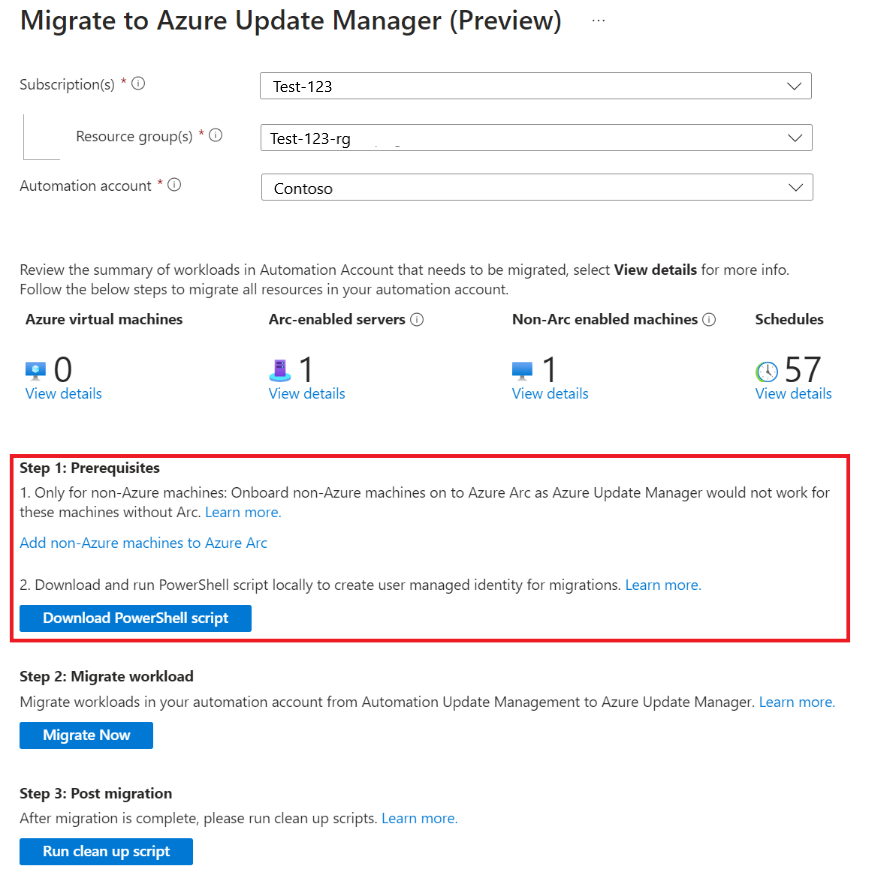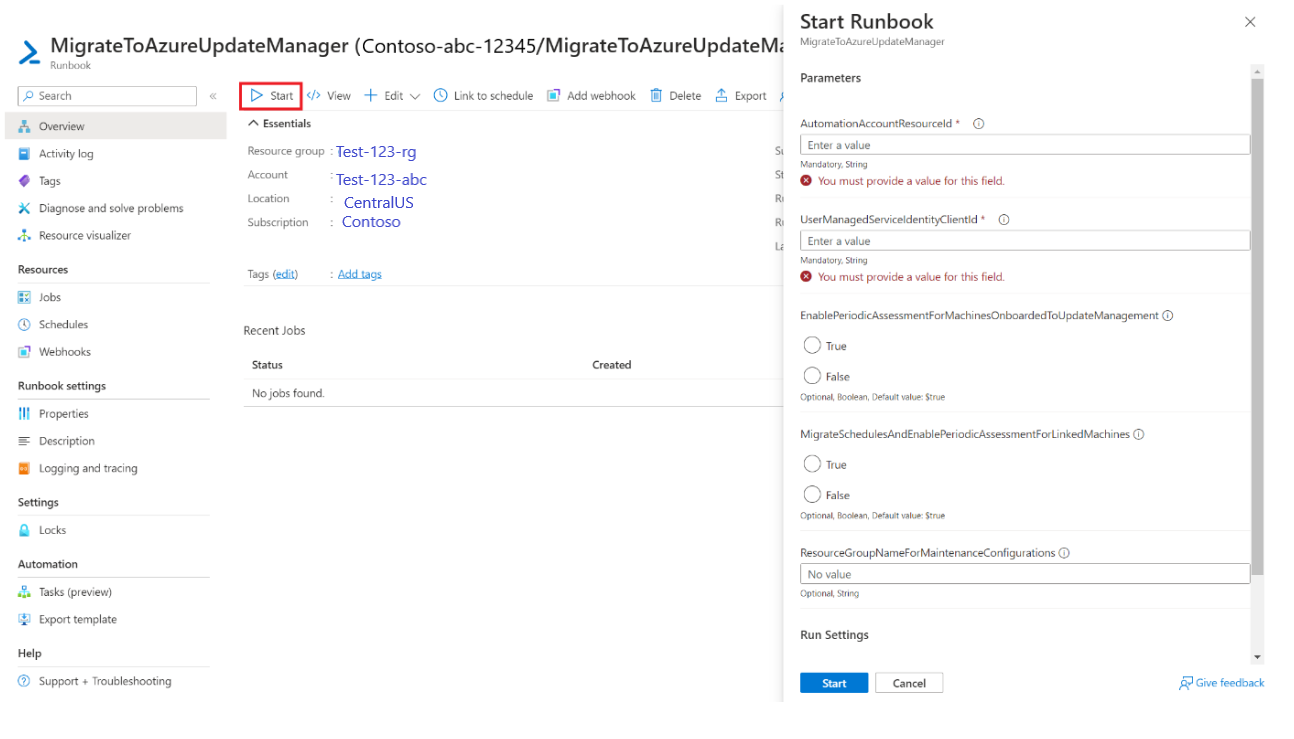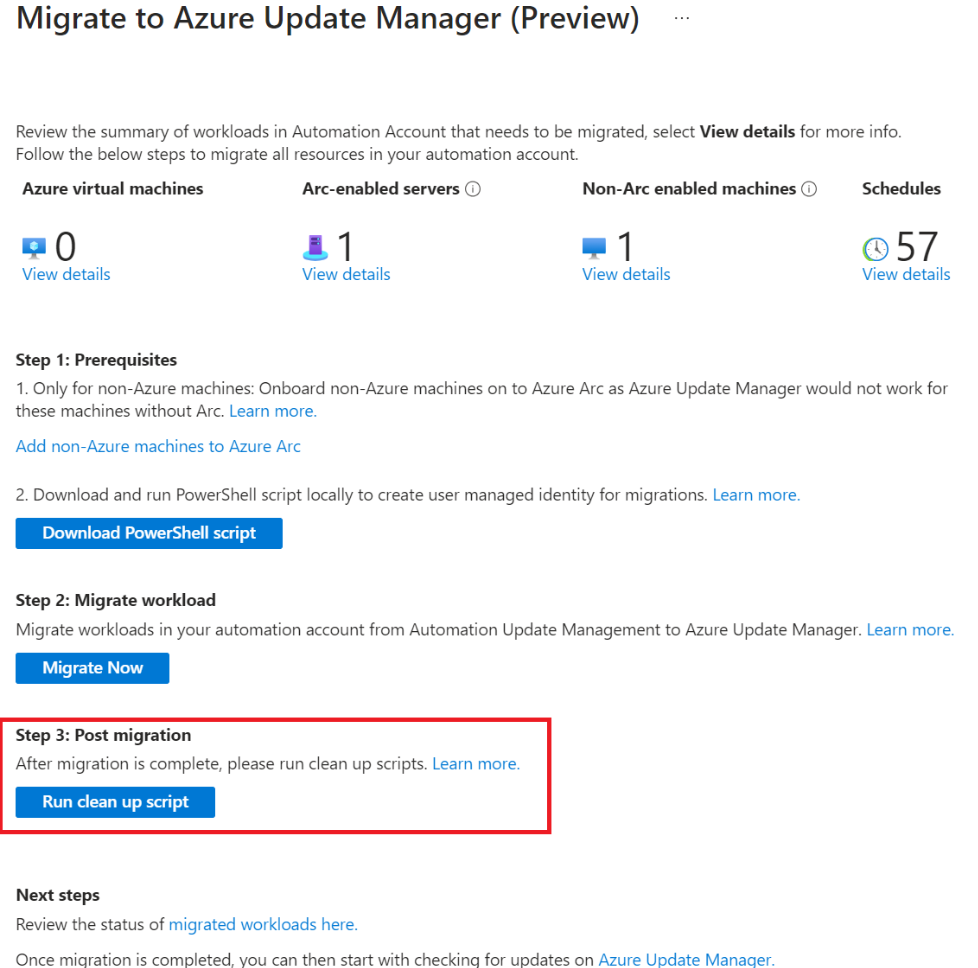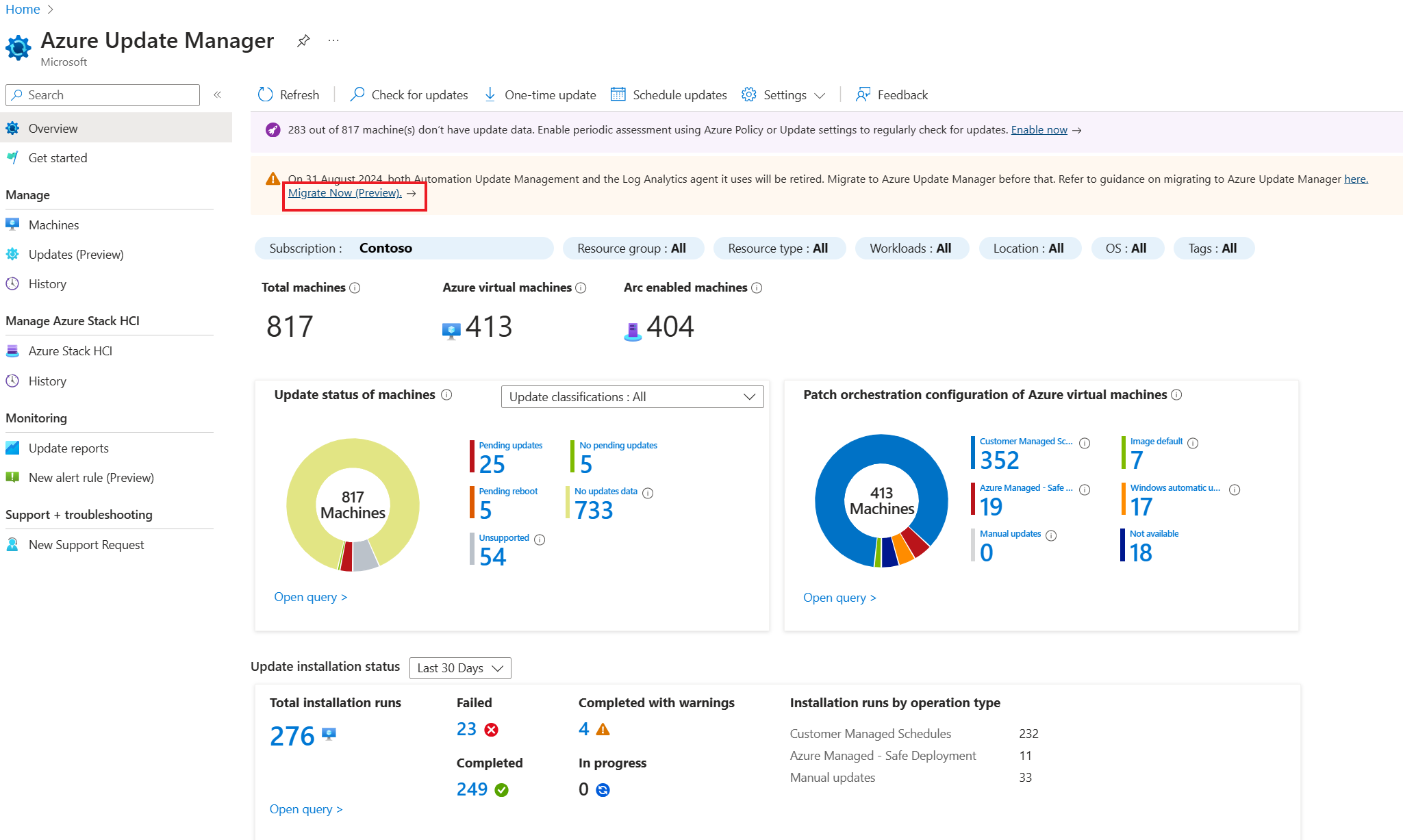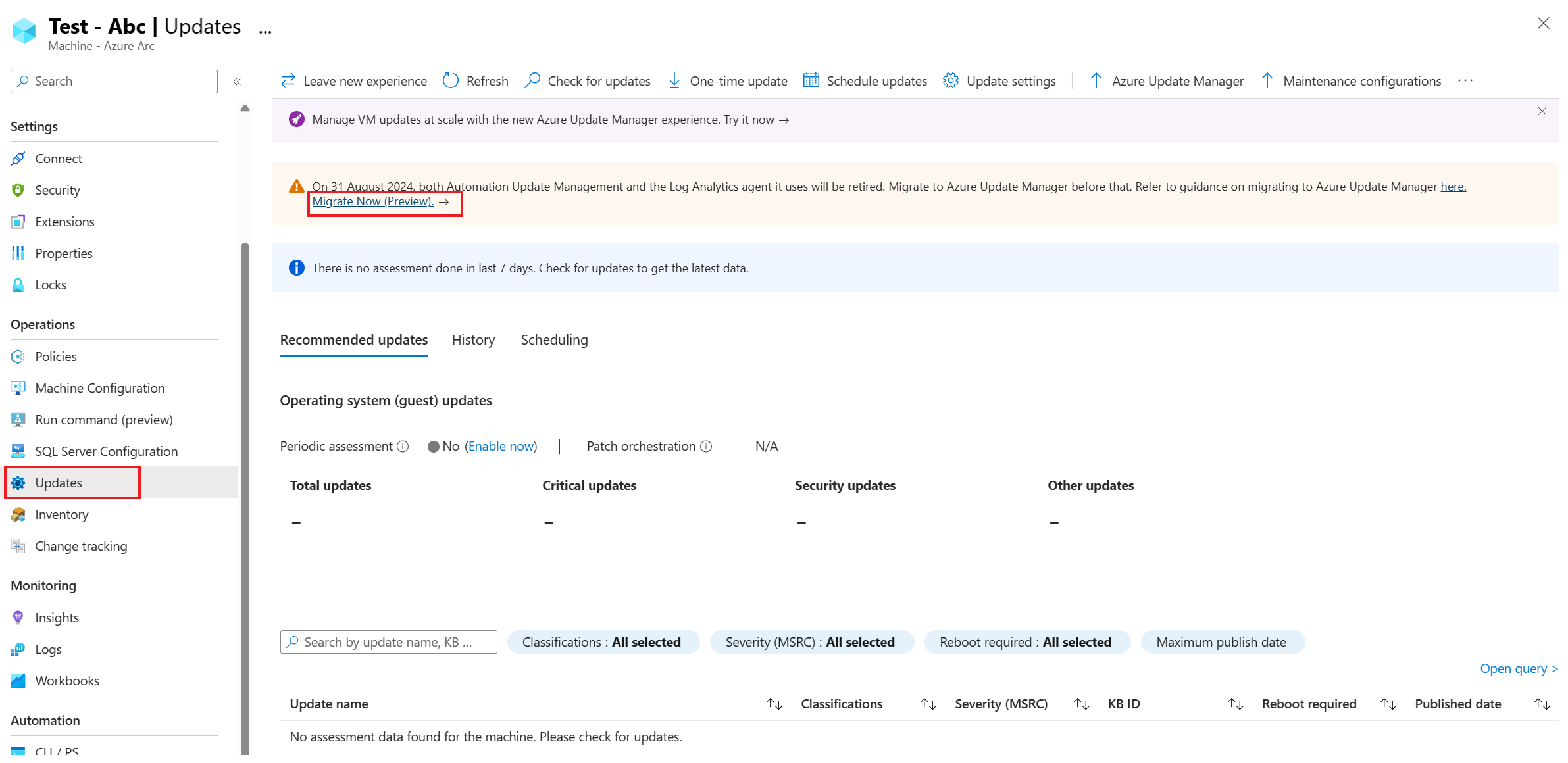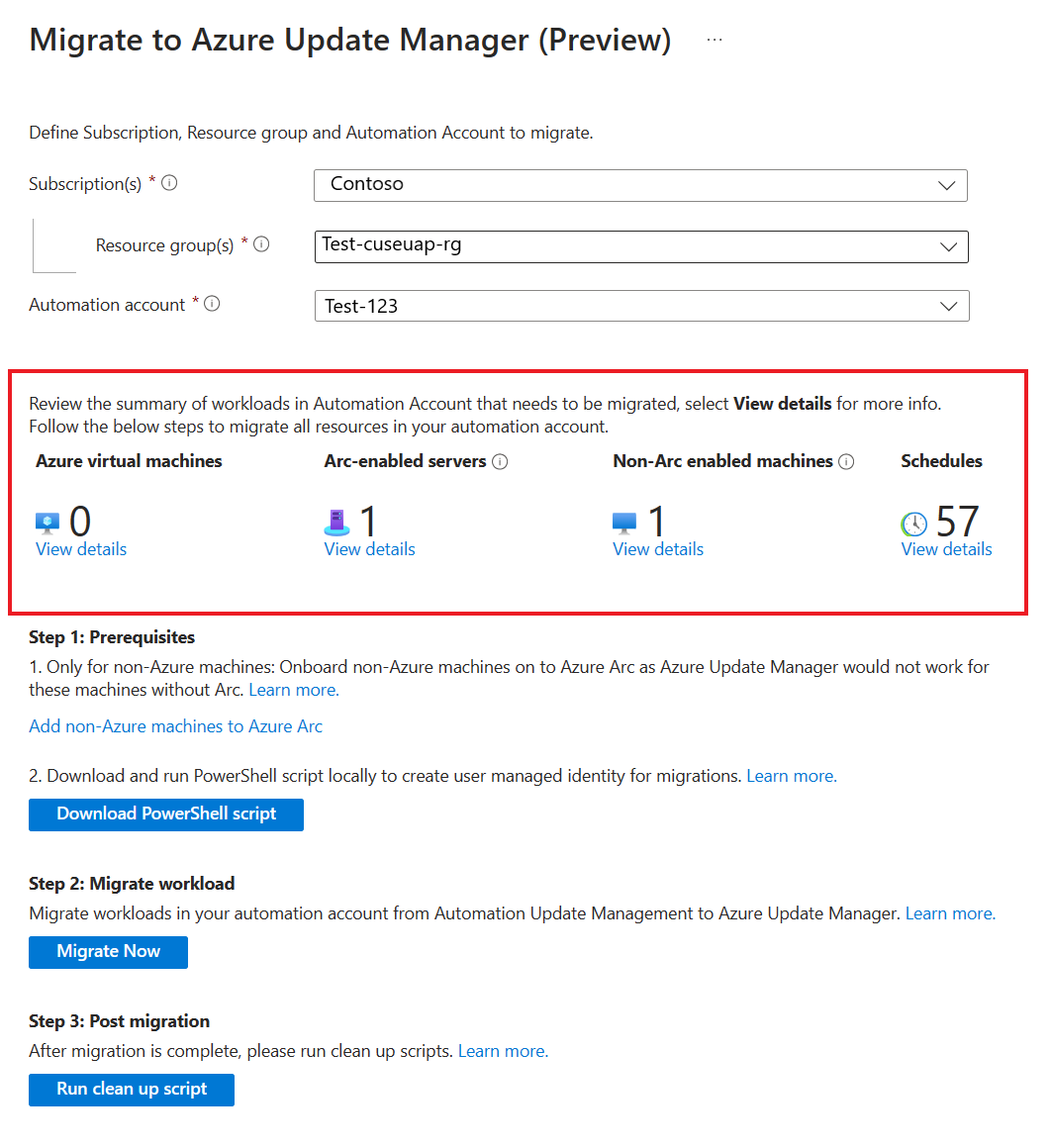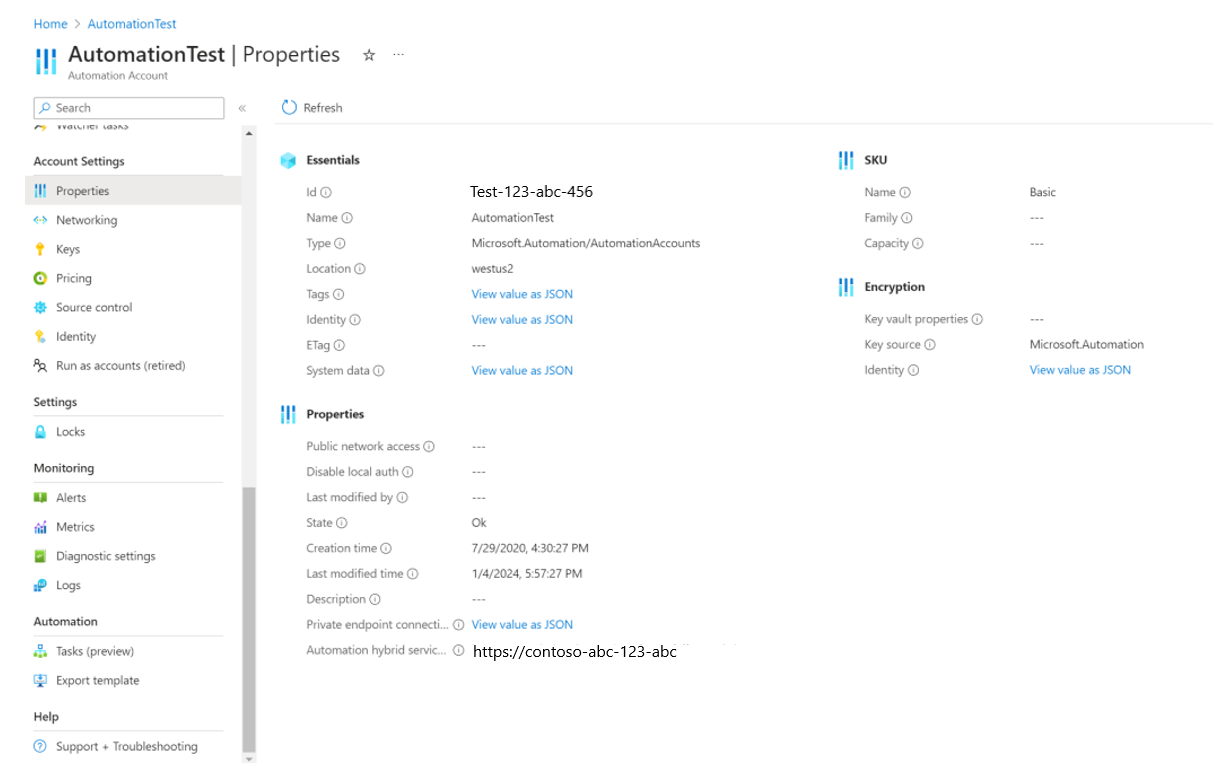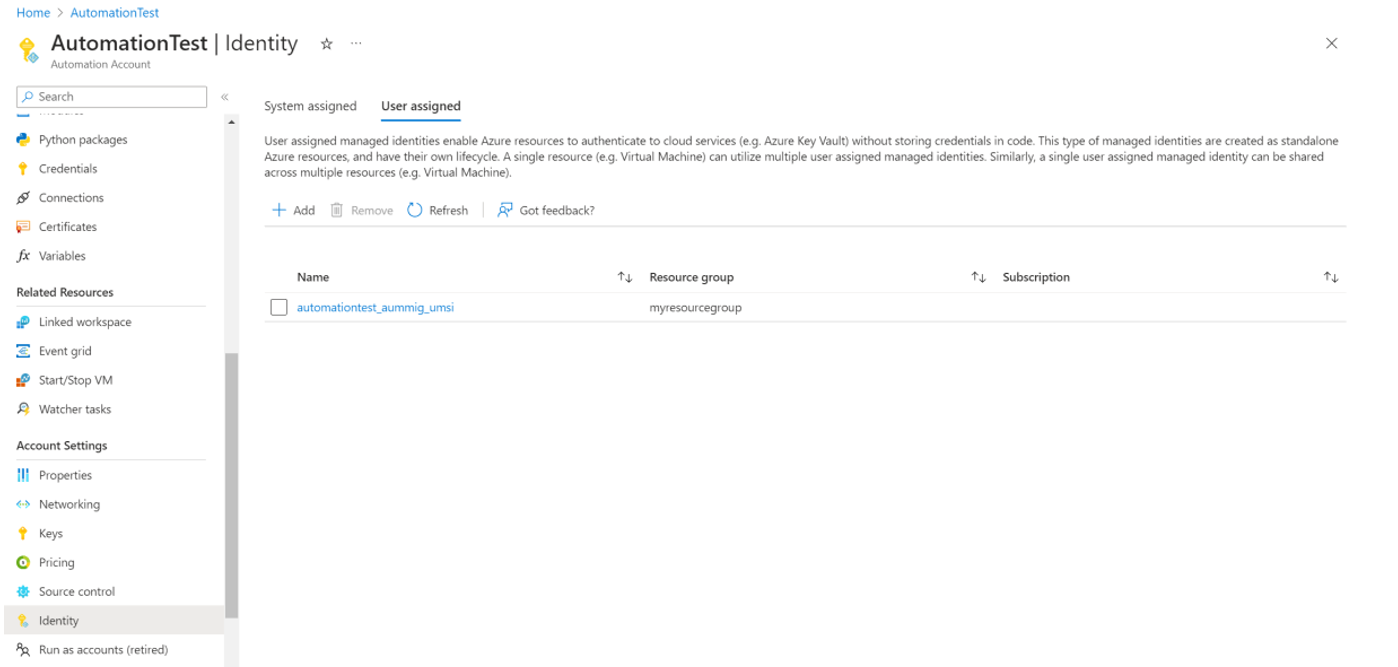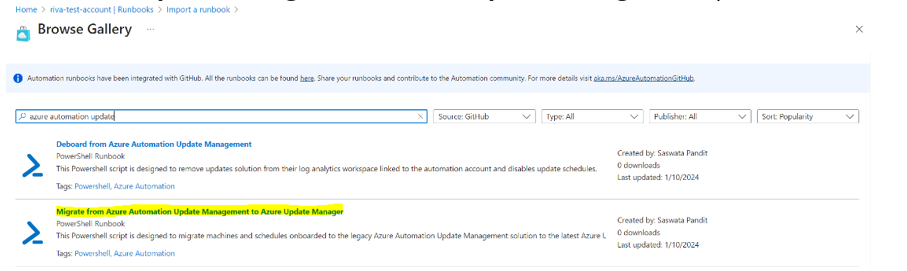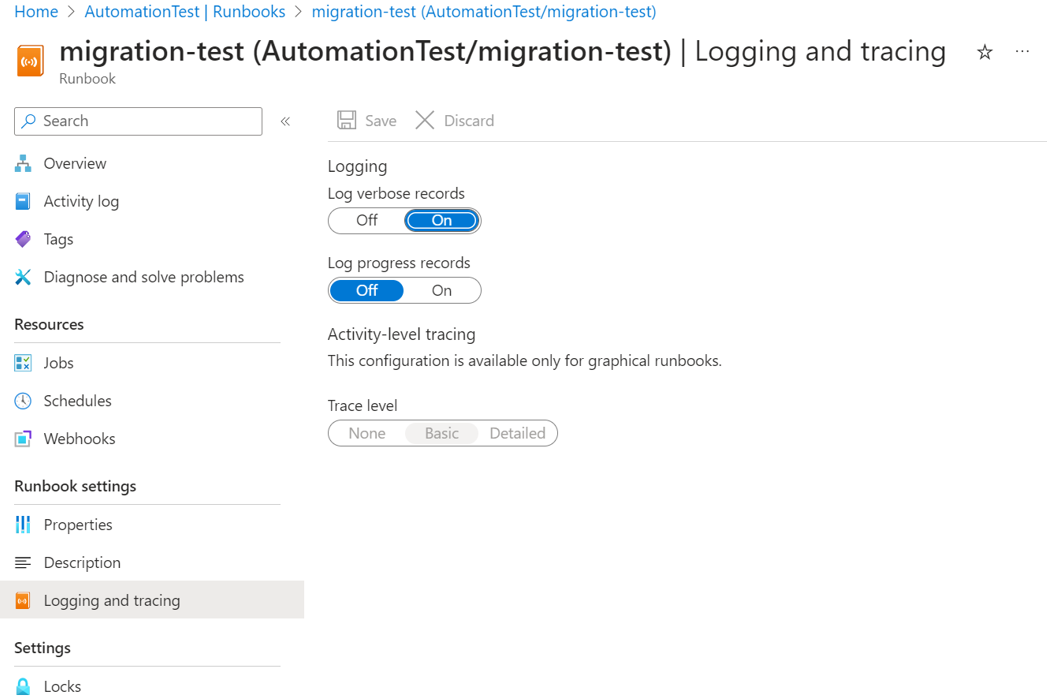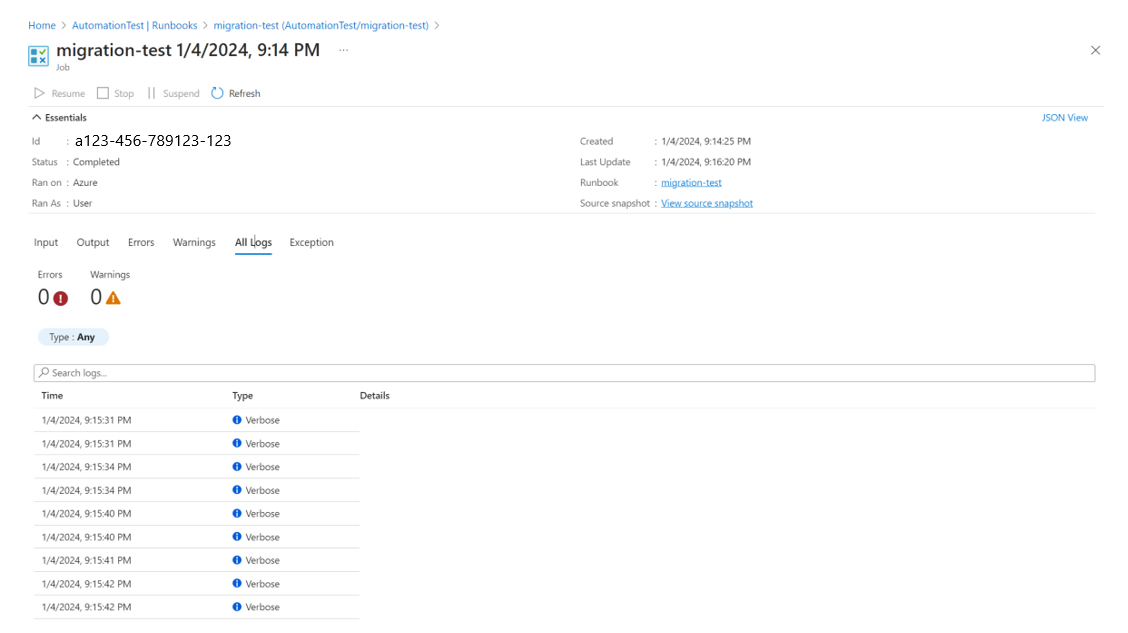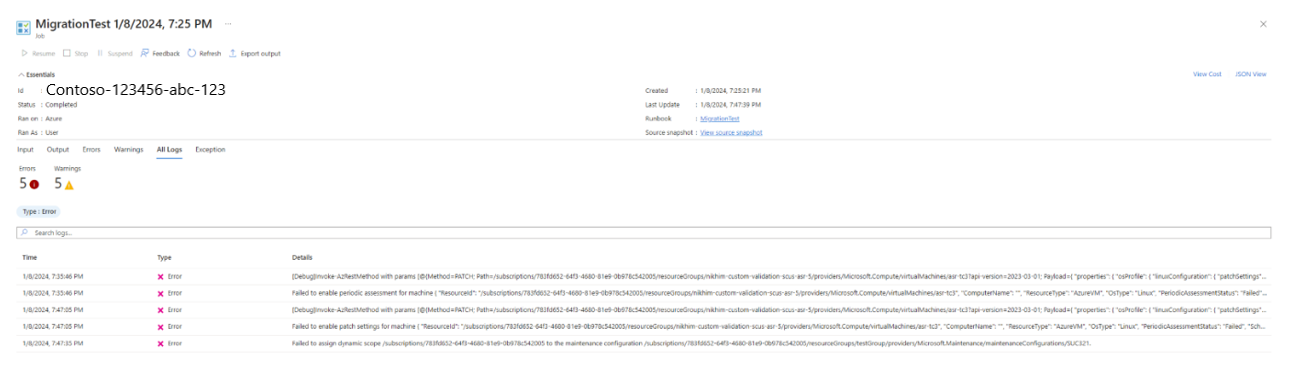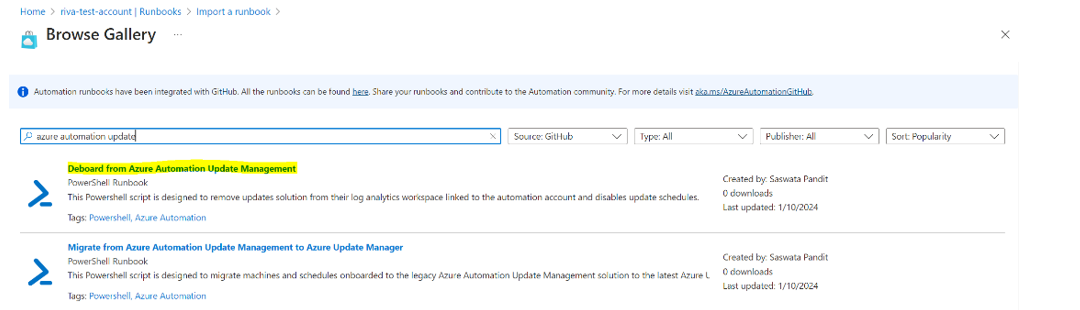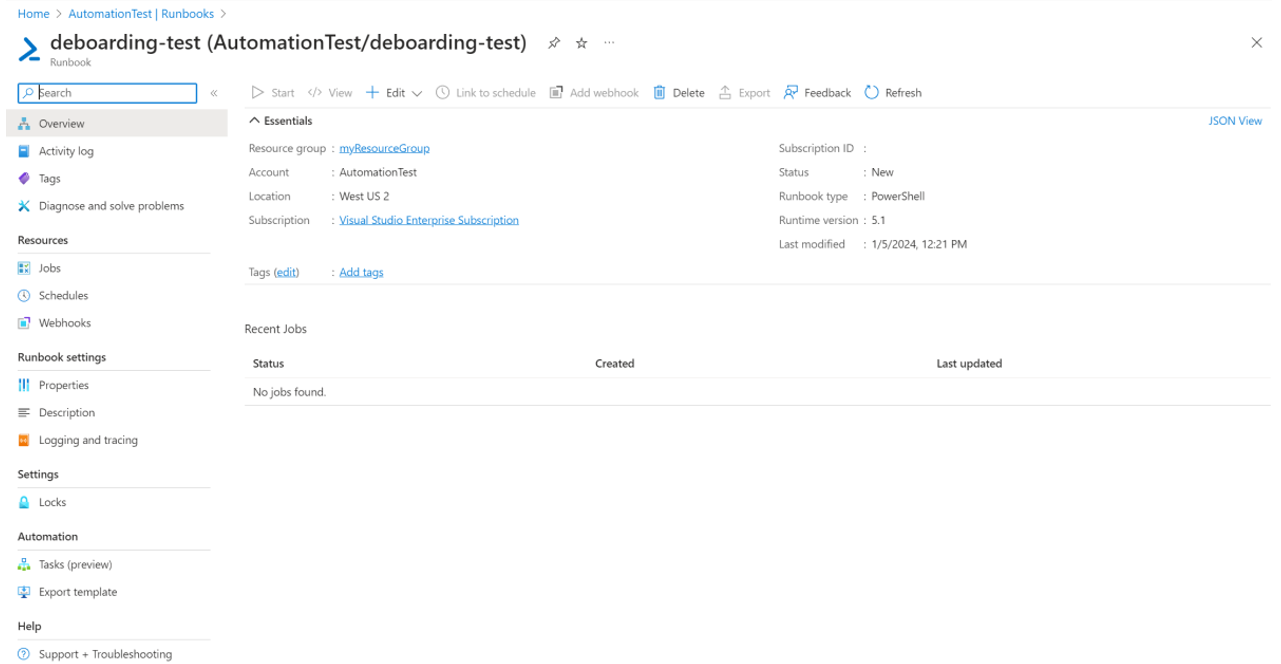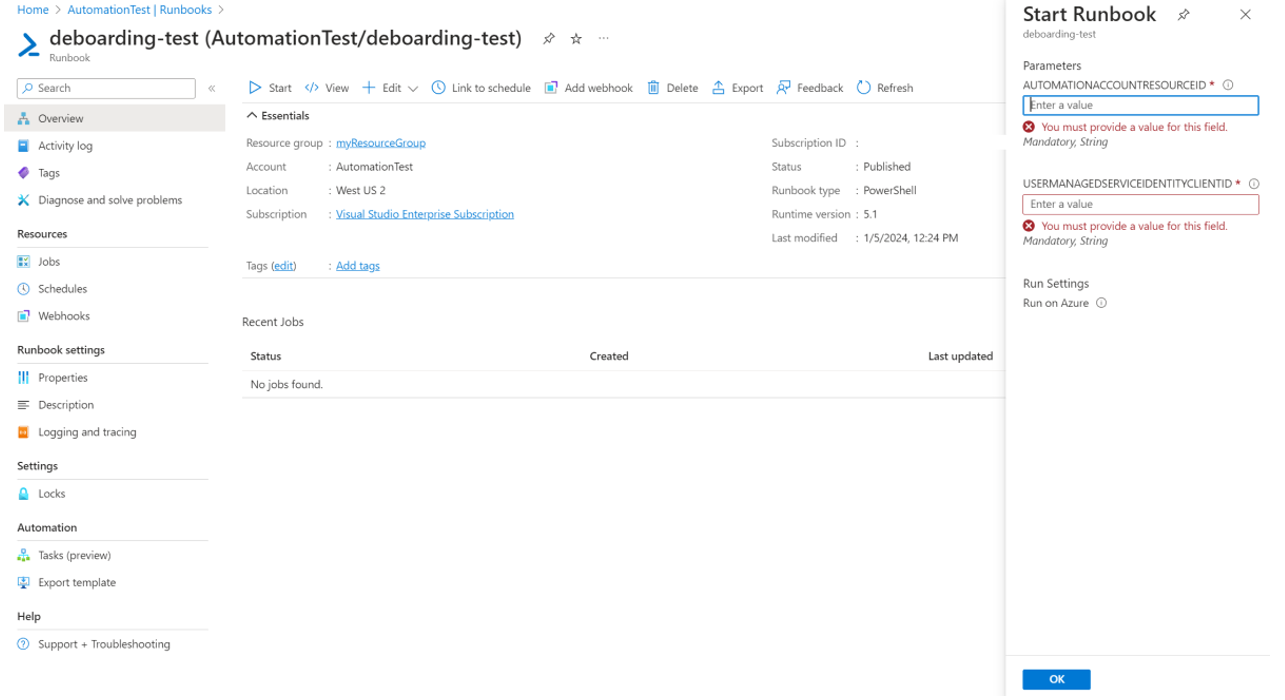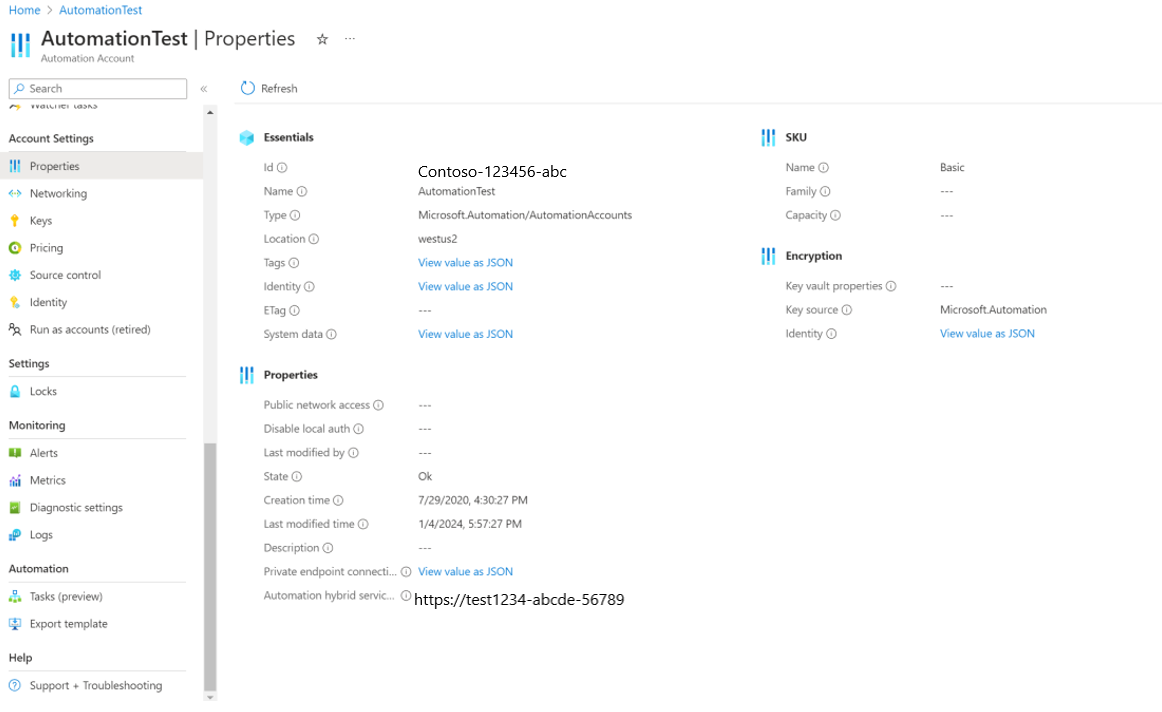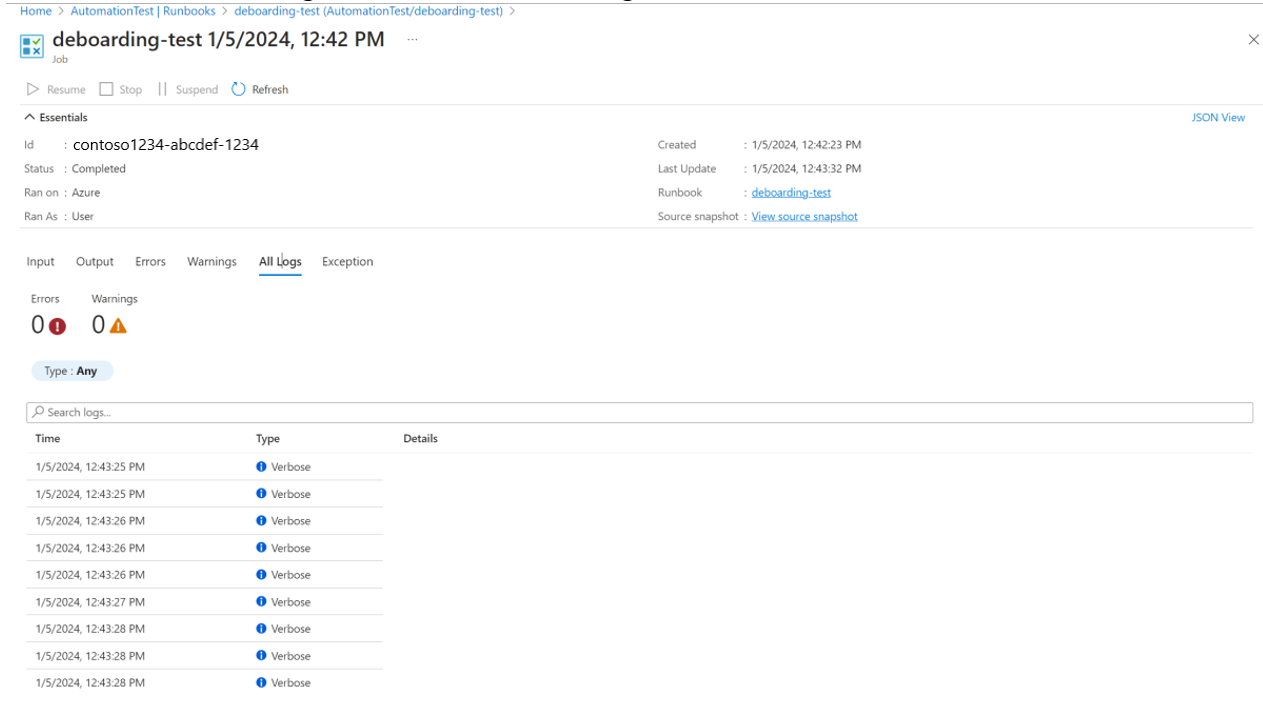Przechodzenie z usługi Automation Update Management do usługi Azure Update Manager
Dotyczy: ✔️ Maszyny wirtualne z systemem Windows Maszyny wirtualne z ✔️ systemem Linux ✔️ w środowisku ✔️ lokalnym serwerów z obsługą usługi Azure Arc
Ten artykuł zawiera wskazówki dotyczące przenoszenia maszyn wirtualnych z rozwiązania Automation Update Management do usługi Azure Update Manager.
Usługa Azure Update Manager udostępnia rozwiązanie SaaS do zarządzania aktualizacjami oprogramowania dla maszyn z systemem Windows i Linux oraz zarządzania nimi w środowiskach platformy Azure, lokalnych i wielochmurowych. Jest to ewolucja rozwiązania do zarządzania aktualizacjami usługi Azure Automation z nowymi funkcjami i funkcjami na potrzeby oceny i wdrażania aktualizacji oprogramowania na jednym komputerze lub na wielu maszynach na dużą skalę.
W przypadku menedżera aktualizacji platformy Azure zarówno usługi AMA, jak i MMA nie są wymagane do zarządzania przepływami pracy aktualizacji oprogramowania, ponieważ opiera się on na agencie maszyn wirtualnych platformy Microsoft Azure dla maszyn wirtualnych platformy Azure i połączonego agenta maszyny platformy Azure dla serwerów z obsługą usługi Arc. Podczas wykonywania operacji aktualizacji po raz pierwszy na maszynie rozszerzenie jest wypychane do maszyny i współdziała z agentami w celu oceny brakujących aktualizacji i instalowania aktualizacji.
Uwaga
Jeśli używasz rozwiązania Azure Automation Update Management, zalecamy, aby nie usuwać agentów MMA z maszyn bez kończenia migracji do menedżera aktualizacji platformy Azure na potrzeby zarządzania poprawkami na maszynie. Usunięcie agenta MMA z maszyny bez przejścia do menedżera aktualizacji platformy Azure spowoduje przerwanie przepływów pracy stosowania poprawek dla tej maszyny.
Wszystkie możliwości usługi Azure Automation Update Management będą dostępne w usłudze Azure Update Manager przed datą wycofania.
Środowisko witryny Azure Portal (wersja zapoznawcza)
W tej sekcji wyjaśniono, jak używać środowiska portalu (wersja zapoznawcza) do przenoszenia harmonogramów i maszyn z usługi Automation Update Management do usługi Azure Update Manager. W przypadku minimalnych kliknięć i zautomatyzowanego sposobu przenoszenia zasobów najłatwiej jest przenieść, jeśli nie masz dostosowań opartych na rozwiązaniu Automation Update Management.
Aby uzyskać dostęp do środowiska migracji portalu, możesz użyć kilku punktów wejścia.
Wybierz przycisk Migruj teraz znajdujący się w następujących punktach wejścia. Po zaznaczeniu przeprowadzisz cię przez proces przenoszenia harmonogramów i maszyn do usługi Azure Update Manager. Ten proces został zaprojektowany tak, aby był przyjazny dla użytkownika i prosty, aby umożliwić ukończenie migracji przy minimalnym nakładzie pracy.
Migrację można przeprowadzić z dowolnego z następujących punktów wejścia:
Wybierz przycisk Migruj teraz , a zostanie otwarty blok migracji. Zawiera podsumowanie wszystkich zasobów, w tym maszyn i harmonogramów na koncie usługi Automation. Domyślnie konto usługi Automation, z którego uzyskiwano dostęp do tego bloku, jest wstępnie wybierane, jeśli przejdziesz przez tę trasę.
W tym miejscu można zobaczyć, ile serwerów platformy Azure, serwerów z obsługą usługi Arc, serwerów innych niż azure z obsługą usługi Arc i harmonogramy są włączone w usłudze Automation Update Management i muszą zostać przeniesione do usługi Azure Update Manager. Możesz również wyświetlić szczegóły tych zasobów.
Blok migracji zawiera omówienie zasobów, które zostaną przeniesione, co umożliwia przejrzenie i potwierdzenie migracji przed kontynuowaniem. Gdy wszystko będzie gotowe, możesz przejść do procesu migracji, aby przenieść harmonogramy i maszyny do usługi Azure Update Manager.
Po przejrzeniu zasobów, które należy przenieść, możesz przejść do procesu migracji, który jest procesem trzyetapowym:
Wymagania wstępne
Obejmuje to dwa kroki:
a. Dołączanie maszyn spoza platformy Azure do usługi Arc bez usługi Arc — jest to spowodowane tym, że łączność z usługą Arc jest wymaganiem wstępnym dla usługi Azure Update Manager. Dołączanie maszyn do usługi Azure Arc jest bezpłatne, a gdy to zrobisz, możesz korzystać ze wszystkich usług zarządzania, co można zrobić dla dowolnej maszyny platformy Azure. Aby uzyskać więcej informacji, zobacz dokumentację usługi Azure Arc dotyczącą sposobu dołączania maszyn.
b. Pobierz i uruchom skrypt programu PowerShell lokalnie — jest to wymagane do utworzenia tożsamości użytkownika i odpowiednich przypisań ról, aby można było przeprowadzić migrację. Ten skrypt zapewnia odpowiednią kontrolę dostępu opartą na rolach tożsamości użytkownika w subskrypcji, do której należy konto automatyzacji, maszyny dołączone do usługi Automation Update Management, zakresy, które są częścią zapytań dynamicznych itp., dzięki czemu konfigurację można przypisać do maszyn, konfiguracje mrP można utworzyć i usunąć rozwiązanie aktualizacji. Aby uzyskać więcej informacji, zobacz dokumentację usługi Azure Update Manager.
Przenoszenie zasobów na koncie usługi Automation do usługi Azure Update Manager
Następnym krokiem procesu migracji jest włączenie usługi Azure Update Manager na maszynach do przeniesienia i utworzenie równoważnych konfiguracji konserwacji dla harmonogramów, które mają zostać zmigrowane. Po wybraniu przycisku Migruj teraz zaimportuje element runbook MigrateToAzureUpdateManager do konta usługi Automation i ustawia pełne rejestrowanie na true.
Wybierz pozycję Uruchom element Runbook, który przedstawia parametry, które muszą zostać przekazane do elementu Runbook.
Aby uzyskać więcej informacji na temat parametrów do pobrania i lokalizacji, z której należy go pobrać, zobacz migrację maszyn i harmonogramów. Po uruchomieniu elementu Runbook po przekazaniu wszystkich parametrów usługa Azure Update Manager zacznie włączać konfigurację maszyn i konserwacji w usłudze Azure Update Manager rozpocznie tworzenie. Dzienniki elementów Runbook platformy Azure można monitorować pod kątem stanu wykonywania i migracji harmonogramów.
Odłączanie zasobów z usługi Automation Update Management
Uruchom skrypt czyszczenia, aby odsunąć maszyny z rozwiązania Automation Update Management i wyłączyć harmonogramy rozwiązania Automation Update Management.
Po wybraniu przycisku Uruchom skrypt oczyszczania element Runbook DeboardFromAutomationUpdateManagement zostanie zaimportowany do konta usługi Automation, a jego pełne rejestrowanie ma wartość True.
Po wybraniu pozycji Uruchom element Runbook zostanie wyświetlony monit o przekazanie parametrów do elementu Runbook. Aby uzyskać więcej informacji, zobacz Deboarding from Automation Update Management solution to fetch the parameters to be passed to the runbook (Deboarding from Automation Update Management solution to fetch the parameters to passed to the runbook).
Skrypty migracji (wersja zapoznawcza)
Za pomocą elementów Runbook migracji można automatycznie migrować wszystkie obciążenia (maszyny i harmonogramy) z usługi Automation Update Management do usługi Azure Update Manager. Ta sekcja zawiera szczegółowe informacje na temat uruchamiania skryptu, działania skryptu w zapleczu, oczekiwanego zachowania i wszelkich ograniczeń, jeśli ma to zastosowanie. Skrypt może migrować wszystkie maszyny i harmonogramy na jednym koncie usługi Automation w jednym miejscu. Jeśli masz wiele kont automatyzacji, musisz uruchomić element Runbook dla wszystkich kont automatyzacji.
Na wysokim poziomie należy wykonać poniższe kroki, aby przeprowadzić migrację maszyn i harmonogramów z usługi Automation Update Management do usługi Azure Update Manager.
Podsumowanie wymagań wstępnych
- Dołączanie maszyn spoza platformy Azure do usługi Azure Arc.
- Pobierz i uruchom skrypt programu PowerShell na potrzeby tworzenia tożsamości użytkownika i przypisań ról lokalnie w systemie. Zapoznaj się ze szczegółowymi instrukcjami w przewodniku krok po kroku, ponieważ ma również pewne wymagania wstępne.
Podsumowanie kroków
- Uruchom element Runbook automatyzacji migracji, aby migrować maszyny i harmonogramy z usługi Automation Update Management do usługi Azure Update Manager. Zapoznaj się ze szczegółowymi instrukcjami w przewodniku krok po kroku.
- Uruchom skrypty oczyszczania, aby odrzucić z usługi Automation Update Management. Zapoznaj się ze szczegółowymi instrukcjami w przewodniku krok po kroku.
Nieobsługiwane scenariusze
- Harmonogramy aktualizacji z zadaniami przed/po nie zostaną na razie zmigrowane.
- Kwerendy wyszukiwania zapisanego na platformie Azure nie zostaną zmigrowane; należy je migrować ręcznie.
Aby uzyskać pełną listę ograniczeń i rzeczy do zanotowania, zobacz ostatnią sekcję tego artykułu.
Przewodnik krok po kroku
Informacje wymienione w każdym z powyższych kroków zostały szczegółowo wyjaśnione poniżej.
Wymaganie wstępne 1: Dołączanie maszyn spoza platformy Azure do usługi Arc
Co zrobić
Element Runbook automatyzacji migracji ignoruje zasoby, które nie są dołączane do usługi Arc. Dlatego przed uruchomieniem elementu Runbook migracji należy wstępnie dołączyć wszystkie maszyny spoza platformy Azure do usługi Azure Arc. Wykonaj kroki, aby dołączyć maszyny do usługi Azure Arc.
Wymaganie wstępne 2. Tworzenie tożsamości użytkownika i przypisań ról przez uruchomienie skryptu programu PowerShell
Odp. Wymagania wstępne dotyczące uruchamiania skryptu
- Uruchom polecenie
Install-Module -Name Az -Repository PSGallery -Forcew programie PowerShell. Skrypt wymagań wstępnych zależy od modułów Az.Modules. Ten krok jest wymagany, jeśli moduły Az.Modules nie są obecne lub zaktualizowane. - Aby uruchomić ten skrypt wymagań wstępnych, musisz mieć uprawnienia Microsoft.Authorization/roleAssignments/write we wszystkich subskrypcjach zawierających zasoby usługi Automation Update Management, takie jak maszyny, harmonogramy, obszar roboczy usługi Log Analytics i konto usługi Automation. Zobacz , jak przypisać rolę platformy Azure.
- Musisz mieć uprawnienia rozwiązania Update Management.
B. Uruchamianie skryptu
Pobierz i uruchom skrypt MigrationPrerequisiteScript programu PowerShell lokalnie. Ten skrypt przyjmuje identyfikator AutomationAccountResourceId konta usługi Automation, który ma zostać zmigrowany jako dane wejściowe.
Możesz pobrać identyfikator AutomationAccountResourceId, przechodząc do właściwości konta> usługi Automation.
C. Weryfikacja
Po uruchomieniu skryptu sprawdź, czy tożsamość zarządzana użytkownika została utworzona na koncie usługi Automation. Przypisano użytkownika tożsamości>konta>usługi Automation.
D. Operacje zaplecza według skryptu
Aktualizowanie modułów Az.Modules dla konta usługi Automation, które będzie wymagane do uruchamiania skryptów migracji i deboardingu
Tworzenie tożsamości użytkownika w tej samej subskrypcji i grupie zasobów co konto usługi Automation. Nazwa tożsamości użytkownika będzie podobna do AutomationAccount_aummig_umsi.
Dołączanie tożsamości użytkownika do konta usługi Automation.
Skrypt przypisuje następujące uprawnienia do tożsamości zarządzanej przez użytkownika: Wymagane uprawnienia rozwiązania Update Management.
- W tym celu skrypt pobiera wszystkie maszyny dołączone do usługi Automation Update Management na tym koncie automatyzacji i analizuje identyfikatory subskrypcji, aby uzyskać wymaganą kontrolę dostępu opartą na rolach dla tożsamości użytkownika.
- Skrypt zapewnia właściwą kontrolę dostępu opartą na rolach tożsamości użytkownika w subskrypcji, do której należy konto automatyzacji, aby można było utworzyć konfiguracje MRP tutaj.
- Skrypt przypisuje wymagane role dla obszaru roboczego i rozwiązania usługi Log Analytics.
Krok 1. Migracja maszyn i harmonogramów
Ten krok obejmuje użycie elementu Runbook automatyzacji do migrowania wszystkich maszyn i harmonogramów z konta automatyzacji do usługi Azure Update Manager.
Wykonaj te kroki:
Zaimportuj element Runbook migracji z galerii elementów Runbook i opublikuj go. Wyszukaj aktualizację usługi Azure Automation z galerii przeglądania i zaimportuj element runbook migracji o nazwie Migrate from Azure Automation Update Management do usługi Azure Update Manager i opublikuj element Runbook.
Element Runbook obsługuje program PowerShell 5.1.
Ustaw pełne rejestrowanie na wartość True dla elementu Runbook.
Uruchom element Runbook i przekaż wymagane parametry, takie jak AutomationAccountResourceId, UserManagedServiceIdentityClientId itp.
Możesz pobrać identyfikator AutomationAccountResourceId z właściwości konta>usługi Automation.
Możesz pobrać wartość UserManagedServiceIdentityClientId z identyfikatora klienta tożsamości przypisanej przez>użytkownika tożsamości>>>konta>usługi Automation.
Ustawienie parametru EnablePeriodicAssessmentForMachinesOnboardedToUpdateManagement na wartość TRUE spowoduje włączenie okresowej właściwości oceny na wszystkich komputerach dołączonych do usługi Automation Update Management.
Ustawienie wartości MigrateUpdateSchedulesAndEnablePeriodicAssessmentonLinkedMachines na wartość TRUE spowoduje zmigrowanie wszystkich harmonogramów aktualizacji w usłudze Automation Update Management do usługi Azure Update Manager, a także włączenie właściwości okresowej oceny na wartość True na wszystkich maszynach połączonych z tymi harmonogramami.
Należy określić wartość ResourceGroupForMaintenanceConfigurations , w której zostaną utworzone wszystkie konfiguracje konserwacji w usłudze Azure Update Manager. Jeśli podasz nową nazwę, zostanie utworzona grupa zasobów, w której zostaną utworzone wszystkie konfiguracje konserwacji. Jeśli jednak podasz nazwę, z którą grupa zasobów już istnieje, wszystkie konfiguracje konserwacji zostaną utworzone w istniejącej grupie zasobów.
Sprawdź dzienniki elementów Runbook platformy Azure pod kątem stanu wykonywania i stanu migracji kontrolerów SUCs.
Operacje elementu Runbook w zapleczu
Migracja elementu Runbook wykonuje następujące zadania:
- Umożliwia okresową ocenę na wszystkich maszynach.
- Wszystkie harmonogramy na koncie automatyzacji są migrowane do usługi Azure Update Manager, a dla każdego z nich tworzona jest odpowiednia konfiguracja konserwacji o tych samych właściwościach.
Informacje o skrycie
Poniżej przedstawiono zachowanie skryptu migracji:
Sprawdź, czy grupa zasobów o nazwie podjętej jako dane wejściowe jest już obecna w subskrypcji konta usługi Automation, czy nie. Jeśli nie, utwórz grupę zasobów o nazwie określonej przez Cx. Ta grupa zasobów służy do tworzenia konfiguracji MRP dla wersji 2.
Skrypt ignoruje harmonogramy aktualizacji, które mają skojarzone skrypty wstępne i pocztowe. W przypadku harmonogramów aktualizacji skryptów wstępnych i ogłaszanych należy je migrować ręcznie.
Ustawienie RebootOnly nie jest dostępne w usłudze Azure Update Manager. Harmonogramy z ustawieniem RebootOnly nie są migrowane.
Odfiltruj jednostki SUCs, które są w stanie błędu/wygasła/provisioningFailed/disabled, i oznacz je jako Niemigrowane, a następnie wydrukuj odpowiednie dzienniki wskazujące, że takie jednostki SUCs nie są migrowane.
Nazwa przypisania konfiguracji to ciąg, który będzie w formacie AUMMig_AAName_SUCName
Sprawdź, czy ten zakres dynamiczny jest już przypisany do konfiguracji konserwacji, czy nie, sprawdzając usługę Azure Resource Graph. Jeśli nie przypisano, przypisz tylko nazwę przypisania w formacie AUMMig_ AAName_SUCName_SomeGUID.
Podsumowany zestaw dzienników jest drukowany w strumieniu danych wyjściowych w celu nadania ogólnego stanu maszyn i kontrolerów przesyłania strumieniowego.
Szczegółowe dzienniki są drukowane w strumieniu pełnej.
Po migracji konfiguracja aktualizacji oprogramowania może mieć jeden z następujących czterech stanów migracji:
- Migracjafailed
- CzęściowoMigrated
- NotMigrated
- Migrowane
W poniższej tabeli przedstawiono scenariusze skojarzone z każdym stanem migracji.
| Migracjafailed | CzęściowoMigrated | NotMigrated | Migrowane |
|---|---|---|---|
| Nie można utworzyć konfiguracji konserwacji dla konfiguracji aktualizacji oprogramowania. | Niezerowa liczba maszyn, na których nie można zastosować poprawki Ustawienia. | Nie można pobrać konfiguracji aktualizacji oprogramowania z interfejsu API z powodu niektórych błędów klienta/serwera, takich jak być może wewnętrzny błąd usługi. | |
| Liczba maszyn bez zera z nieudanymi przypisaniami konfiguracji. | Konfiguracja aktualizacji oprogramowania ma ustawienie ponownego uruchamiania tylko jako ponowne uruchomienie. Nie jest to obecnie obsługiwane w usłudze Azure Update Manager. | ||
| Nie można rozpoznać liczby zapytań dynamicznych bez zera, która nie może wykonać zapytania względem usługi Azure Resource Graph. | Konfiguracja aktualizacji oprogramowania ma zadania wstępne/końcowe. Obecnie usługa Pre/Post w wersji zapoznawczej w usłudze Azure Update Manager i takie harmonogramy nie zostaną zmigrowane. | ||
| Niezerowa liczba niepowodzeń przypisania konfiguracji zakresu dynamicznego. | Konfiguracja aktualizacji oprogramowania nie ma stanu aprowizacji zakończonej powodzeniem w bazie danych. | ||
| Konfiguracja aktualizacji oprogramowania ma zapisane zapytania wyszukiwania. | Konfiguracja aktualizacji oprogramowania jest w stanie błędu w bazie danych. | ||
| Harmonogram skojarzony z konfiguracją aktualizacji oprogramowania wygasł już w momencie migracji. | |||
| Harmonogram skojarzony z konfiguracją aktualizacji oprogramowania jest wyłączony. | |||
| Nieobsługiwany wyjątek podczas migrowania konfiguracji aktualizacji oprogramowania. | Nie można zastosować maszyn zerowych, na których nie można zastosować Ustawienia poprawek. And Zero maszyn z nieudanymi przypisaniami konfiguracji. And Brak dynamicznych zapytań nie może rozpoznać, że nie można wykonać zapytania względem usługi Azure Resource Graph. And Błędy przypisania konfiguracji zerowego zakresu dynamicznego. And Konfiguracja aktualizacji oprogramowania ma zero zapisanych zapytań wyszukiwania. |
Aby dowiedzieć się z powyższej tabeli, w której scenariusz/scenariusze odpowiadają temu, dlaczego konfiguracja aktualizacji oprogramowania ma określony stan, zapoznaj się z dziennikami pełnej/nieudanej/ostrzegawczej, aby uzyskać kod błędu i komunikat o błędzie.
Możesz również wyszukać nazwę harmonogramu aktualizacji, aby pobrać dzienniki specyficzne dla debugowania.
Krok 2. Odejmowanie z rozwiązania Automation Update Management
Wykonaj te kroki:
Zaimportuj element Runbook migracji z galerii elementów Runbook. Wyszukaj aktualizację usługi Azure Automation z galerii przeglądania i zaimportuj element Runbook migracji o nazwie Deboard z usługi Azure Automation Update Management i opublikuj element Runbook.
Element Runbook obsługuje program PowerShell 5.1.
Ustaw pełne rejestrowanie na true dla elementu Runbook.
Uruchom element Runbook i przekaż parametry, takie jak Automation AccountResourceId, UserManagedServiceIdentityClientId itp.
Możesz pobrać identyfikator AutomationAccountResourceId z właściwości konta>usługi Automation.
Możesz pobrać wartość UserManagedServiceIdentityClientId z identyfikatora klienta tożsamości przypisanej przez>użytkownika tożsamości>>>konta>usługi Automation.
Sprawdź dzienniki elementów Runbook platformy Azure pod kątem stanu deboardingu maszyn i harmonogramów.
Deboarding script operations in the backend (Usuwanie operacji skryptu w zapleczu)
- Wyłącz wszystkie harmonogramy bazowe dla wszystkich konfiguracji aktualizacji oprogramowania znajdujących się na tym koncie usługi Automation. W tym celu upewnij się, że element Runbook Patch-MicrosoftOMSComputers nie został wyzwolony dla jednostek SUC, które zostały częściowo zmigrowane do wersji 2.
- Usuń rozwiązanie Aktualizacje z połączonego obszaru roboczego usługi Log Analytics dla konta usługi Automation, które jest odłączone od usługi Automation Update Management w wersji 1.
- Podsumowany dziennik wszystkich wyłączonych kontrolerów SUCs i stan usuwania rozwiązania aktualizacji z połączonego obszaru roboczego usługi Log Analytics jest również drukowany do strumienia wyjściowego.
- Szczegółowe dzienniki są drukowane na pełnych strumieniach.
Objaśnienie dotyczące procesu migracji:
- Harmonogramy z zadaniami wstępnymi/post nie zostaną na razie zmigrowane.
- Kwerendy wyszukiwania zapisanego na platformie Azure nie zostaną zmigrowane.
- Aby można było pracować, elementy Runbook migracji i deboarding muszą mieć zaktualizowany moduł Az.Modules.
- Skrypt wymagań wstępnych aktualizuje moduły Az.Modules do najnowszej wersji 8.0.0.
- Godzina rozpoczęcia harmonogramu MRP będzie równa następnej generacjiRunTime konfiguracji aktualizacji oprogramowania.
- Dane z usługi Log Analytics nie zostaną zmigrowane.
- Tożsamości zarządzane przez użytkownika nie obsługują scenariuszy między dzierżawami.
- Ustawienie RebootOnly nie jest dostępne w usłudze Azure Update Manager. Harmonogramy z ustawieniem RebootOnly nie zostaną zmigrowane.
- W przypadku cykli usługa Automation planuje obsługę wartości między (od 1 do 100) dla harmonogramów godzinowych/dziennych/cotygodniowych/miesięcznych, natomiast konfiguracja konserwacji usługi Azure Update Manager obsługuje od (od 6 do 35) dla godzin i (od 1 do 35) dla dziennych/cotygodniowych/miesięcznych.
- Jeśli na przykład harmonogram automatyzacji ma cykl co 100 godzin, odpowiedni harmonogram konfiguracji konserwacji ma go dla każdego 100/24 = 4,16 (zaokrąglenie do najbliższej wartości) —> cztery dni będą cyklem konfiguracji konserwacji.
- Jeśli na przykład harmonogram automatyzacji ma cykl co 1 godzinę, równoważny harmonogram konfiguracji konserwacji będzie miał go co 6 godzin.
- Zastosuj tę samą konwencję co tydzień i codziennie.
- Jeśli harmonogram automatyzacji ma dzienny cykl powiedzmy 100 dni, 100/7 = 14,28 (zaokrąglenie do najbliższej wartości) —> 14 tygodni będzie cyklem harmonogramu konfiguracji konserwacji.
- Jeśli harmonogram automatyzacji ma cotygodniowy cykl powiedzmy 100 tygodni, 100/4,34 = 23,04 (zaokrąglenie do najbliższej wartości) —> 23 miesiące będzie cyklem harmonogramu konfiguracji konserwacji.
- Jeśli harmonogram automatyzacji powinien być powtarzany co 100 tygodni i musi być wykonywany w piątek. Po przetłumaczeniu na konfigurację konserwacji będzie to co 23 miesiące (100/4,34). Jednak w usłudze Azure Update Manager nie ma możliwości, aby powiedzieć, że wykonywanie co 23 miesiące we wszystkie piątki tego miesiąca, więc harmonogram nie zostanie zmigrowany.
- Jeśli harmonogram automatyzacji ma cykl przekraczający 35 miesięcy, w konfiguracji konserwacji zawsze będzie mieć cykl 35 miesięcy.
- Program SUC obsługuje od 30 minut do sześciu godzin dla okna obsługi. Funkcja MRP obsługuje od 1 godziny od 30 minut do 4 godzin.
- Jeśli na przykład program SUC ma okno obsługi 30 minut, odpowiedni harmonogram MRP będzie miał go przez 1 godzinę 30 minut.
- Jeśli na przykład program SUC ma okno obsługi 6 godzin, odpowiedni harmonogram MRP będzie miał go przez 4 godziny.
- Jeśli element Runbook migracji jest wykonywany wiele razy, powiedzmy, że wykonano migrację wszystkich harmonogramów automatyzacji, a następnie ponownie próbowano przeprowadzić migrację wszystkich harmonogramów, a następnie element Runbook migracji uruchomi tę samą logikę. Wykonanie tej czynności ponownie spowoduje zaktualizowanie harmonogramu MRP, jeśli jakakolwiek nowa zmiana jest obecna w programie SUC. Nie spowoduje to wykonania zduplikowanych przypisań konfiguracji. Ponadto operacje są wykonywane tylko w przypadku harmonogramów automatyzacji z włączonymi harmonogramami. Jeśli program SUC został wcześniej zmigrowany , zostanie pominięty w następnym kroku, ponieważ jego harmonogram bazowy będzie wyłączony.
- W końcu możesz rozwiązać problemy z większą większa liczbę maszyn za pomocą usługi Azure Resource Graph, jak w usłudze Azure Update Manager; Nie można sprawdzić, czy hybrydowy proces roboczy elementu Runbook raportuje, czy nie, w przeciwieństwie do rozwiązania Automation Update Management, gdzie był to skrzyżowanie dynamicznych zapytań i hybrydowego procesu roboczego elementu Runbook.
Wskazówki dotyczące migracji ręcznej
Wskazówki dotyczące przenoszenia różnych możliwości znajdują się w poniższej tabeli:
| S.No | Możliwości | Automation Update Management | Azure Update Manager | Kroki przy użyciu witryny Azure Portal | Kroki przy użyciu interfejsu API/skryptu |
|---|---|---|---|---|---|
| 1 | Zarządzanie poprawkami dla maszyn poza platformą Azure. | Może działać z łącznością z usługą Arc lub bez niej. | Usługa Azure Arc jest wymaganiem wstępnym dla maszyn spoza platformy Azure. | 1. Utwórz jednostkę usługi 2. Generowanie skryptu instalacji 3. Instalowanie agenta i nawiązywanie połączenia z platformą Azure | 1. Tworzenie jednostki usługi 2. Generuj skrypt instalacji 3. Instalowanie agenta i nawiązywanie połączenia z platformą Azure |
| 2 | Włączanie okresowej oceny, aby automatycznie sprawdzać dostępność najnowszych aktualizacji co kilka godzin. | Maszyny automatycznie otrzymują najnowsze aktualizacje co 12 godzin dla systemu Windows i co 3 godziny dla systemu Linux. | Okresowa ocena to ustawienie aktualizacji na maszynie. Jeśli jest włączona, menedżer aktualizacji pobiera aktualizacje co 24 godziny dla maszyny i wyświetla najnowszy stan aktualizacji. | 1. Pojedyncza maszyna 2. Na dużą skalę 3. Na dużą skalę przy użyciu zasad | 1. W przypadku maszyny wirtualnej platformy Azure 2.W przypadku maszyny wirtualnej z obsługą usługi Arc |
| 3 | Harmonogramy wdrażania aktualizacji statycznych (statyczna lista maszyn na potrzeby wdrażania aktualizacji). | Usługa Automation Update Management miała własne harmonogramy. | Usługa Azure Update Manager tworzy obiekt konfiguracji konserwacji dla harmonogramu. Dlatego należy utworzyć ten obiekt, kopiując wszystkie ustawienia harmonogramu z usługi Automation Update Management do harmonogramu menedżera aktualizacji platformy Azure. | 1. Pojedyncza maszyna wirtualna 2. Na dużą skalę 3. Na dużą skalę przy użyciu zasad | Tworzenie zakresu statycznego |
| 100 | Harmonogramy wdrażania aktualizacji dynamicznych (definiowanie zakresu maszyn przy użyciu grupy zasobów, tagów itp., które są oceniane dynamicznie w czasie wykonywania). | Tak samo jak statyczne harmonogramy aktualizacji. | Tak samo jak statyczne harmonogramy aktualizacji. | Dodawanie zakresu dynamicznego | Tworzenie zakresu dynamicznego |
| 5 | Odłączanie usługi Azure Automation Update Management. | Po wykonaniu kroków 1, 2 i 3 należy wyczyścić obiekty usługi Azure Update Management. | Usuwanie rozwiązania Update Management | NA | |
| 6 | Raportowanie | Niestandardowe raporty aktualizacji korzystające z zapytań analizy dzienników. | Dane aktualizacji są przechowywane w usłudze Azure Resource Graph (ARG). Klienci mogą wykonywać zapytania dotyczące danych usługi ARG w celu tworzenia niestandardowych pulpitów nawigacyjnych, skoroszytów itp. | Do starych danych usługi Automation Update Management przechowywanych w analizie dzienników można uzyskać dostęp, ale nie ma aprowizacji do przenoszenia danych do usługi ARG. Można napisać zapytania usługi ARG w celu uzyskania dostępu do danych, które będą przechowywane w usłudze ARG po wprowadzeniu poprawek maszyn wirtualnych za pośrednictwem menedżer aktualizacji platformy Azure. Za pomocą zapytań usługi ARG można tworzyć pulpity nawigacyjne i skoroszyty, korzystając z następujących instrukcji: 1. Struktura dziennika usługi Azure Resource Graph aktualizuje dane 2. Przykładowe zapytania ARG 3. Tworzenie skoroszytów | NA |
| 7 | Dostosowywanie przepływów pracy przy użyciu skryptów wstępnych i końcowych. | Dostępne jako elementy runbook usługi Automation. | Zalecamy wypróbowanie publicznej wersji zapoznawczej dla skryptów przedprodukcyjnych na maszynach nieprodukcyjnych i użycie tej funkcji w obciążeniach produkcyjnych po wprowadzeniu ogólnej dostępności. | Zarządzanie zdarzeniami wstępnymi i ogłaszania (wersja zapoznawcza) | |
| 8 | Tworzenie alertów na podstawie danych aktualizacji środowiska | Alerty można skonfigurować dla danych aktualizacji przechowywanych w analizie dzienników. | Zalecamy wypróbowanie publicznej wersji zapoznawczej alertów na maszynach nieprodukcyjnych i użycie tej funkcji w obciążeniach produkcyjnych po wprowadzeniu funkcji ogólnej dostępności. | Tworzenie alertów (wersja zapoznawcza) |